Klienci Torrent to łatwe w obsłudze aplikacje, które pozwalają na wymianę plików w modelu P2P. Proces ten polega na tym, że plik jest częściowo lub całkowicie przechowywany na innych komputerach, które chcą go udostępnić lub przesłać osobom chcącym go pobrać.
Możesz wybrać jednego z wielu dostępnych klientów torrent, z czego większość z nich jest darmowa. uTorrent to jeden z najpopularniejszych wyborów w tej kategorii. Tak jak wiele innych klientów, jest on prosty w obsłudze. Wystarczy znaleźć interesujący cię torrent, kliknąć go i dodać do uTorrent.
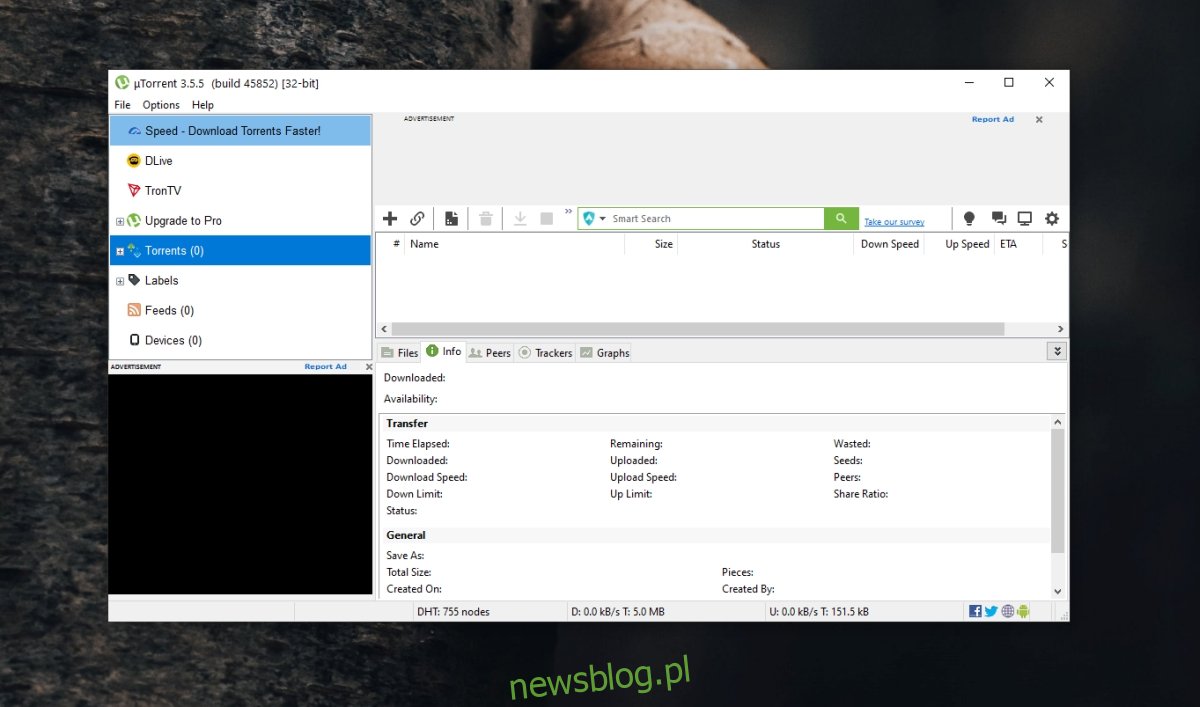
uTorrent utknął na etapie łączenia z rówieśnikami / nie pobiera
Przed rozpoczęciem pobierania, torrent musi wykonać prosty proces, który polega na nawiązaniu połączenia z „rówieśnikami”, czyli innymi komputerami, które mają plik lub jego części, a następnie zaczyna się właściwe pobieranie.
Takie połączenie trwa zwykle zaledwie kilka sekund, więc jeśli uTorrent utknie na etapie łączenia, to jest to sygnał, że coś jest nie tak. Możesz poczekać chwilę, aby zobaczyć, czy pobieranie się zainicjuje, ponieważ niektóre torrenty mogą pobierać się wolniej. Jeśli jednak nie ruszy, wypróbuj poniższe rozwiązania.
1. Spróbuj innego torrenta
Niektóre torrenty mogą być offline, co oznacza, że rówieśnicy nie są dostępni, a przez to torrent nie może nawiązać z nimi połączenia. Zazwyczaj informacja ta widoczna jest w linku torrentowym, który pokazuje liczbę aktywnych seedów i peerów.
Wypróbuj pobranie innego torrenta i sprawdź, czy rozpocznie się pobieranie. Jeśli tak, problem dotyczy konkretnego torrenta. W takim przypadku będziesz musiał znaleźć alternatywny torrent lub poczekać na dostępność rówieśników dla oryginalnego pliku.
2. Sprawdź VPN (lub go wyłącz)
W niektórych krajach lub sieciach torrenty mogą być blokowane. Jeśli masz zainstalowany VPN, może on pomóc w ominięciu tych ograniczeń. Jeśli już korzystasz z VPN, spróbuj go wyłączyć i następnie uruchomić pobieranie torrenta. Możliwe, że torrenty są zablokowane w twoim kraju, ale również VPN może mieć problemy z połączeniem.
3. Uruchom uTorrent jako administrator
Chociaż nie jest to zwykle konieczne, czasami system operacyjny może blokować uTorrent, wymagając uprawnień administratora do pobierania plików.
Kliknij prawym przyciskiem myszy ikonę uTorrent.
Wybierz „Uruchom jako administrator”.
Następnie spróbuj ponownie pobrać torrent.
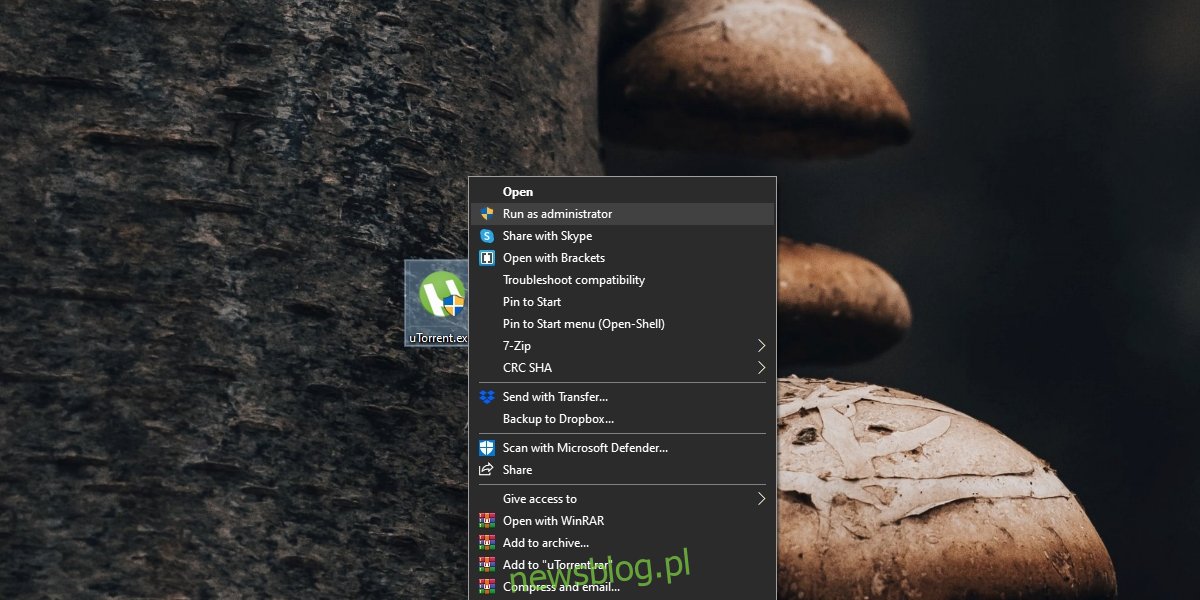
4. Usuń plik resume.dat
uTorrent zapisuje dane sesji pobierania w pliku o nazwie resume.dat. Jeśli ten plik jest uszkodzony, może to uniemożliwić prawidłowe pobieranie.
Zamknij aplikację uTorrent.
Otwórz Eksplorator plików.
Przejdź do zakładki „Widok”.
Włącz opcję „Ukryte pliki”.
Następnie przejdź do lokalizacji, zastępując „nazwa_użytkownika” swoją nazwą użytkownika:
C:\Users\nazwa_użytkownika\AppData\Roaming\uTorrent
Usuń pliki o nazwach resume.dat oraz resume.old.dat.
Uruchom ponownie uTorrent i spróbuj pobrać ponownie plik.
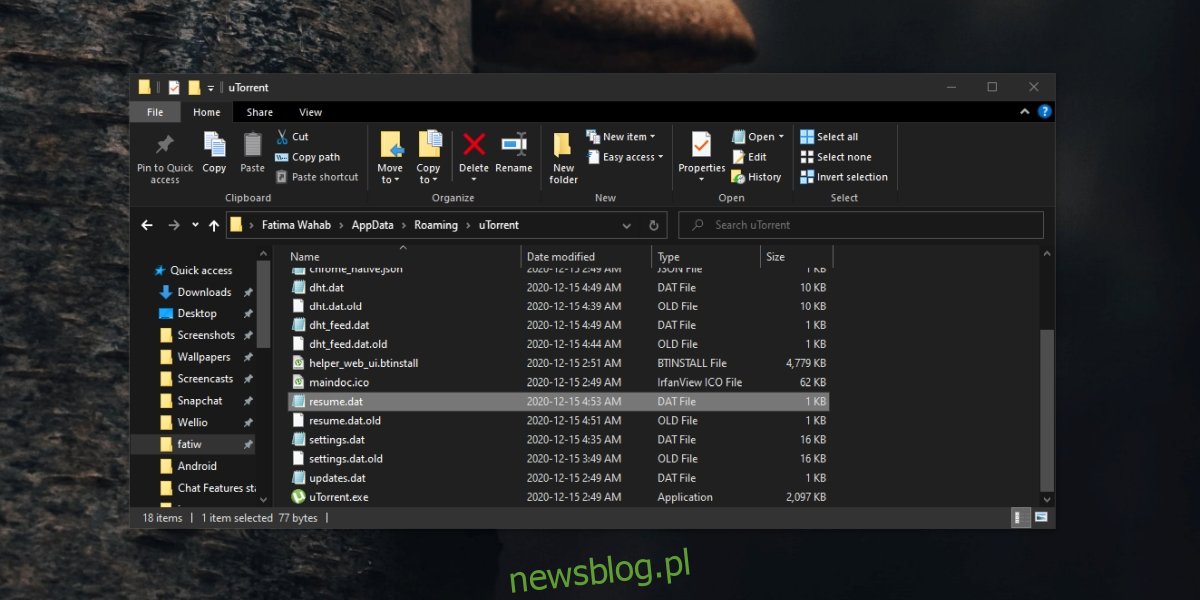
5. Sprawdź ustawienia zapory systemu Windows
Możliwe, że zapora systemu Windows zablokowała uTorrent, co uniemożliwia aplikacji pobieranie czegokolwiek przez sieć.
Otwórz Eksplorator plików.
Wklej poniższy tekst w pasku adresu i naciśnij Enter:
Control Panel\System and Security\Windows Defender Firewall
Kliknij „Zezwól aplikacji lub funkcji przez zaporę Windows Defender”.
Następnie wybierz „Zmień ustawienia” i autoryzuj zmiany na koncie administratora.
Zezwól na uTorrent w sieciach publicznych i prywatnych.
Spróbuj ponownie pobrać plik przy użyciu uTorrent.
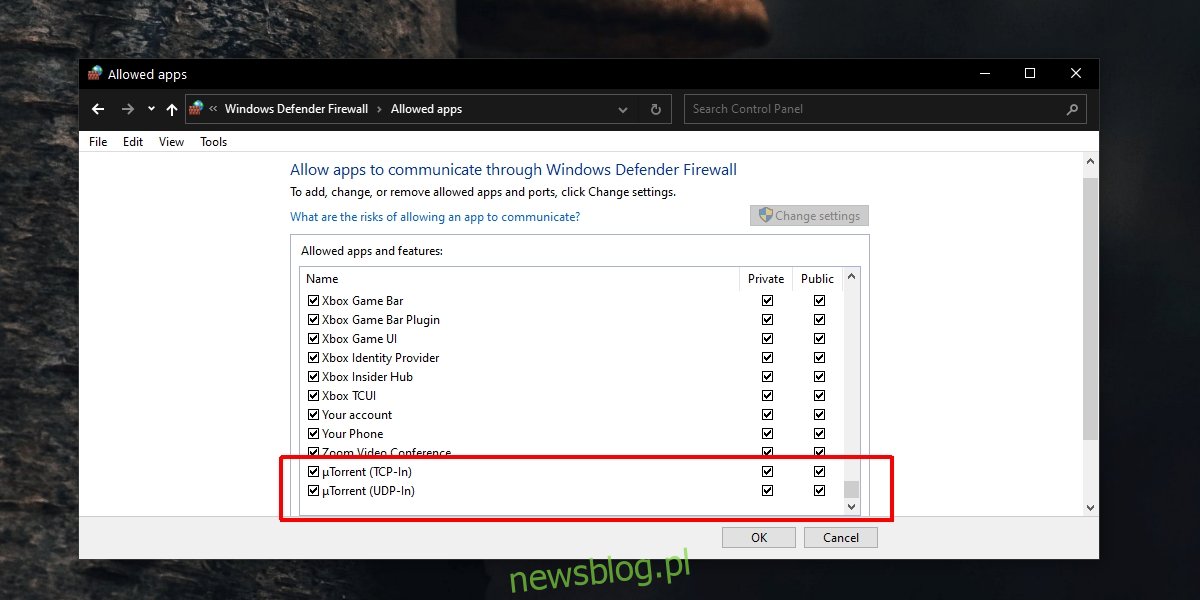
6. Włącz przekierowanie portów
W zależności od rodzaju pliku, który próbujesz pobrać, oraz jego źródła, włączenie przekierowania portów może pomóc w uruchomieniu torrenta.
Otwórz uTorrent.
Przejdź do „Opcje” > „Preferencje”.
Wybierz zakładkę „Połączenia”.
Włącz poniższe trzy opcje:
Włącz mapowanie portów UPnP
Włącz mapowanie portów NAT-PMP
Dodaj wyjątek zapory systemu Windows
Kliknij „Zastosuj” i uruchom ponownie uTorrent.
Spróbuj ponownie pobrać torrent.
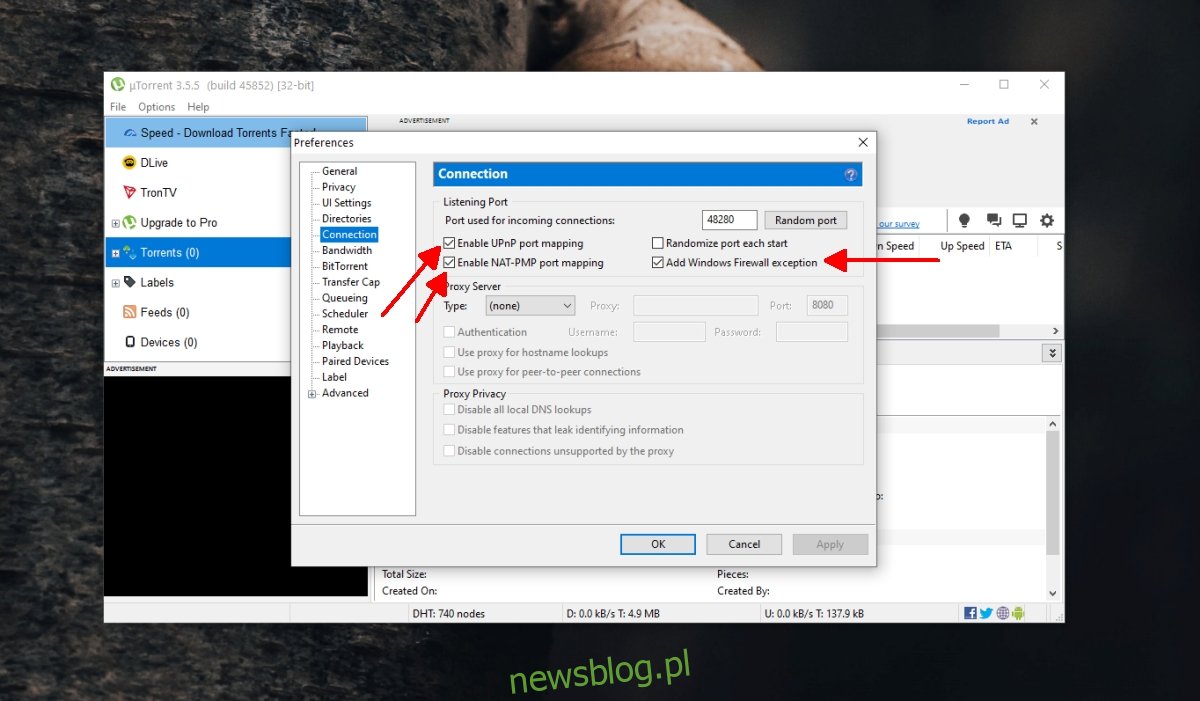
7. Ustaw szyfrowanie protokołu na wymuszone
Spróbuj wymusić włączenie protokołu transferu.
Otwórz uTorrent.
Przejdź do „Opcje” > „Preferencje”.
Przejdź do zakładki „Połączenia”.
Otwórz rozwijane menu „Szyfrowanie protokołu”.
Wybierz „Wymuszone”.
Następnie kliknij „Zastosuj”.
Uruchom ponownie uTorrent i spróbuj ponownie pobrać plik.
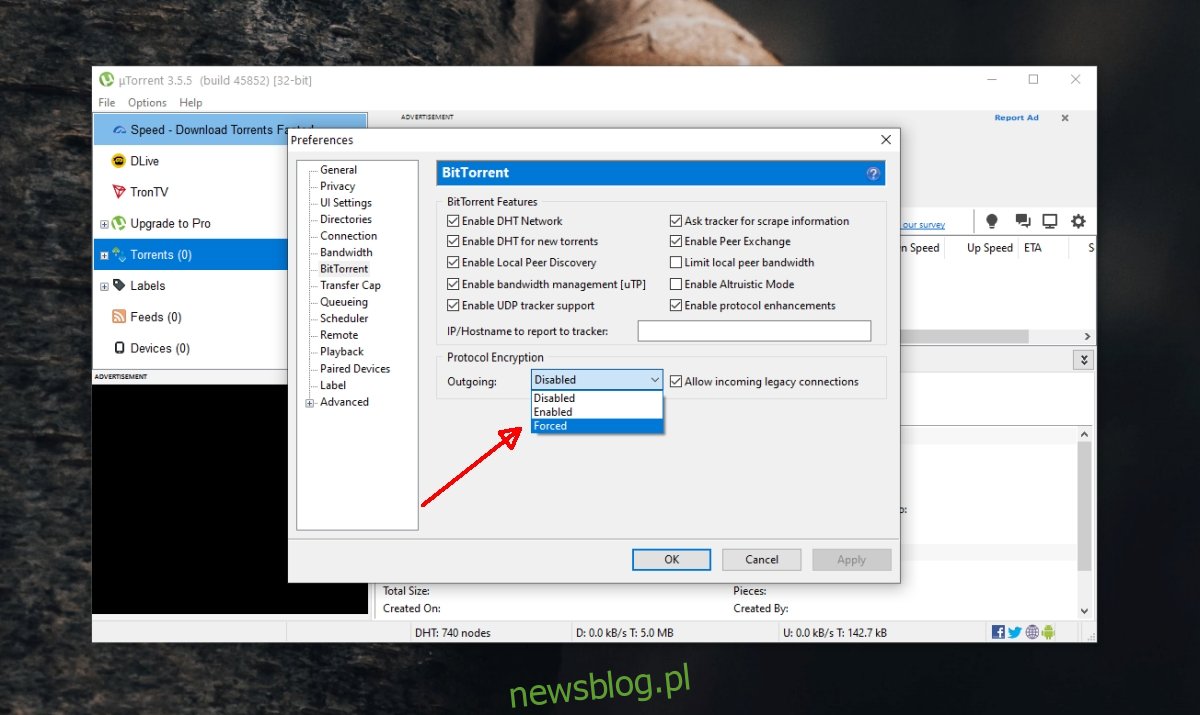
Podsumowanie
Korzystanie z torrentów nie jest skomplikowane, ale wymaga posiadania dobrego klienta torrent oraz dostępności wystarczającej liczby rówieśników dla danego pliku.
Jeśli uTorrent nie działa, możesz rozważyć użycie jednego z wielu innych klientów torrent. Możesz również spróbować znaleźć alternatywny torrent dla tego samego pliku.
Post uTorrent utknął podczas łączenia z rówieśnikami: jak to naprawić, pojawił się jako pierwszy na newsblog.pl.

newsblog.pl
Maciej – redaktor, pasjonat technologii i samozwańczy pogromca błędów w systemie Windows. Zna Linuxa lepiej niż własną lodówkę, a kawa to jego główne źródło zasilania. Pisze, testuje, naprawia – i czasem nawet wyłącza i włącza ponownie. W wolnych chwilach udaje, że odpoczywa, ale i tak kończy z laptopem na kolanach.